etcher
可引导USB驱动器是尝试安装新Linux发行版以查看是否喜欢它的好方法。 尽管某些Linux发行版(例如Fedora )使创建可启动媒体变得容易,但是大多数其他发行版提供了ISO或映像文件,并由用户决定创建媒体的方式。 始终可以使用dd在命令行上创建媒体,但是让我们面对现实,即使对于最有经验的用户来说,这仍然很痛苦。 还有其他实用程序(例如UnetBootIn,MacOS上的Disk Utility和Windows上的Win32DiskImager)可创建可启动USB。
安装蚀刻机
转到Etcher.io网站,然后单击您的操作系统(32位或64位Linux,32位或64位Windows或MacOS)的下载链接。
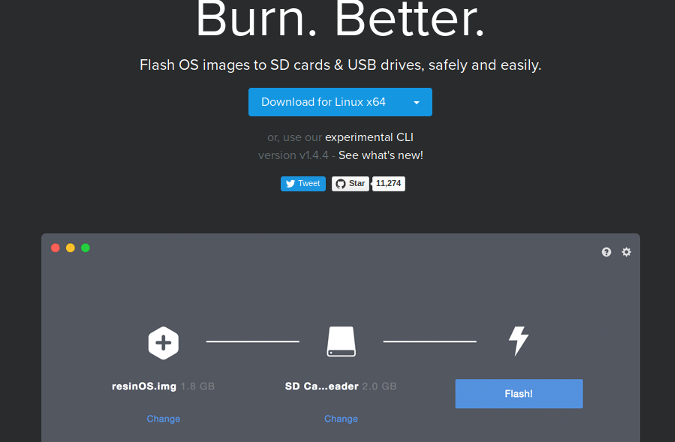
Etcher在其GitHub存储库中提供了有关将Etcher添加到您的Linux实用程序集合中的重要说明。
如果您使用的是Debian或Ubuntu,请添加Etcher Debian存储库:
$echo "deb https://dl.bintray.com/resin-io/debian stable etcher" | sudo tee
/etc/apt/sources.list.d/etcher.list
Trust Bintray.com GPG key
$ sudo apt-key adv --keyserver keyserver.ubuntu.com --recv-keys 379CE192D401AB61
然后更新您的系统并安装:
$ sudo apt-get update
$ sudo apt-get install etcher-electron
如果您使用的是Fedora或Red Hat Enterprise Linux,请添加Etcher RPM存储库:
$ sudo wget https://bintray.com/resin-io/redhat/rpm -O /etc/yum.repos.d/bintray-
resin-io-redhat.repo
使用以下任一更新和安装:
$ sudo yum install -y etcher-electron
要么:
$ sudo dnf install -y etcher-electron
创建可启动驱动器
除了为Ubuntu,EndlessOS和其他版本的Linux创建可启动映像之外,我还使用Etcher为Raspberry Pi 创建SD卡映像 。 这是创建可启动媒体的方法。
首先,将要使用的ISO或映像下载到计算机。 然后,启动Etcher,然后将USB或SD卡插入计算机。
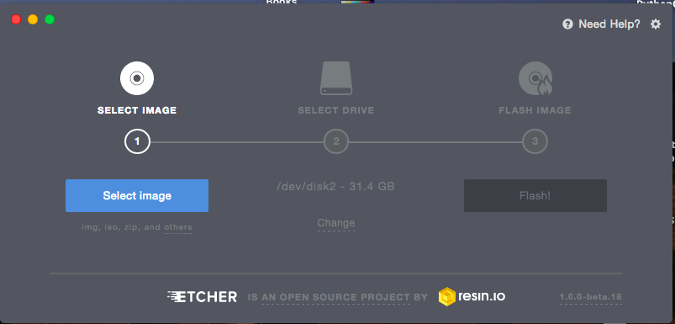
单击选择图像 。 在此示例中,我想创建一个可启动的USB驱动器,以在新计算机上安装Ubermix。 选择了Ubermix映像文件并将USB驱动器插入计算机后,Etcher.io会“看到”该驱动器,然后就可以开始在USB上安装Ubermix的过程了。
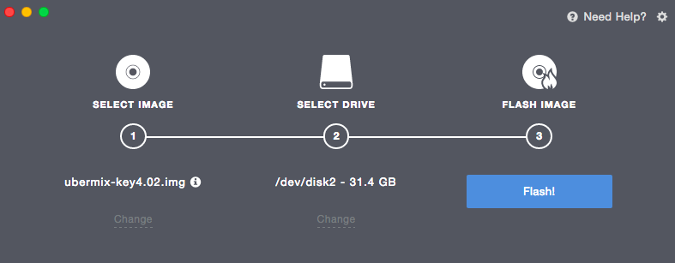
单击Flash之后 ,安装过程开始。 所需的时间取决于图像的尺寸。 将映像安装在驱动器上之后,软件将验证安装; 最后,一条横幅宣布我的媒体创建完成。
如果您需要有关Etcher的帮助,请通过其Discourse论坛与社区联系。 Etcher非常易于使用,它取代了我所有其他媒体创建工具,因为它们没有像Etcher那样容易或轻松地完成工作。
翻译自: https://opensource.com/article/18/7/getting-started-etcherio
etcher





















 1998
1998

 被折叠的 条评论
为什么被折叠?
被折叠的 条评论
为什么被折叠?








